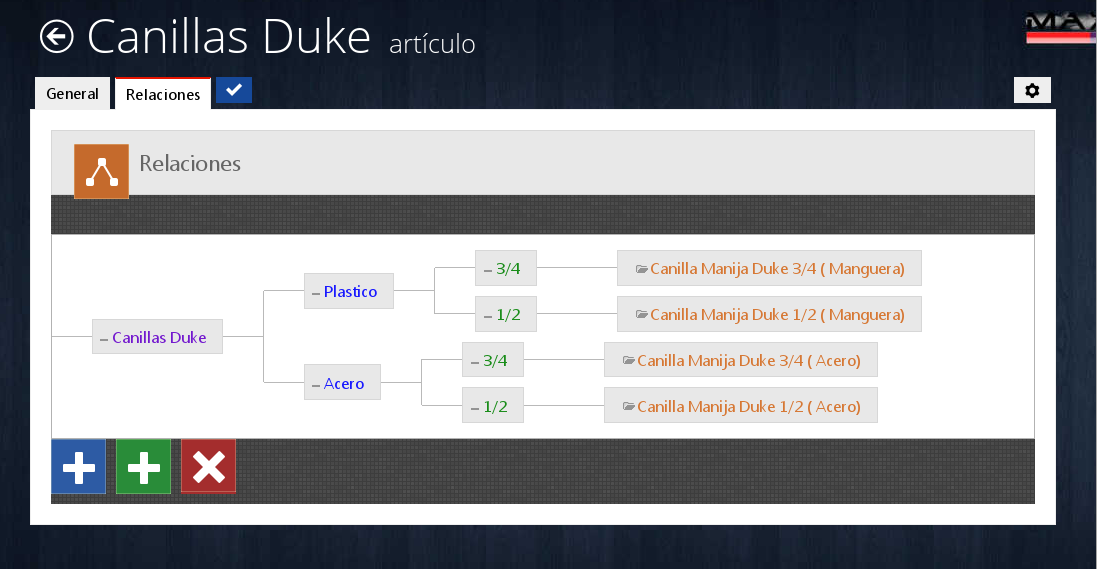Asignación de familias de artículos para visualización más rápida en carrito de compras y app Android.
Articulos Por Familia Texto:
a) Para cargar articulos en familia , vamos a la pantalla principal de Cirrrus.
b) Luego a pedidos web – Android.
c)Hacemos clic en el libro blanco con fondo rojo.
d)Nos abrira una pantalla de Articulos. Vamos al signo MAS de color blanco con fondo azul, para agregar una nueva familia. Hacemos clic.
e)En la ventana que nos aparce, podemos ver dos solapas GENERAL – RELACIONES.
f) En general vamos a llenar los campos que nos pida.
-
Fa) Detalle: Ingresamos el detalle de la familia a ingresar de acuerdo a los articulos a relacionar.
-
Fb) Descripcion Larga: En este campo vamos a ingresar una informacion mas detallada de nuestra familia de articulos.
-
Fc) Division 1: En este campo vamos a cargar la divicion según nuestro articulo, Ej. Si cargamos canillas , en dv1 cargamos Material de La canilla (plastico – Acero – Etc)
-
Fd) Division 2: En este campo hara referencia a lo ingresado en la dv1 Ej: si cargamos canillas de plastico ,en dv2 podemos ingresar las pulgadas de la misma.
-
Fe) En fecha Inhab podemos cargar la fecha que desemos que se muestre o simplemente dejar el campo en blanco.
G) Luego tenemos la solapa RELACIONES. Hacemos clic.
-
Como podemos ver en la parte inferior izquiera, tenemos el signo + con fondo azul y una cruz. Azul quiere decir La divicion 1 y el verde la divicion 2.
-
Con estas herramientas vamos a crear nuestra familia de articulos.
-
Hacemos clic en el icono + ( azul) para agregar la primer divicion.
-
En este caso ingresamos MATERIAL del articulo.
-
En color podemos eleguir alguno en particular
-
Luego en Fecha Inhab, como dijimos anteriormente es para decirle al programa la fecha que deseamos que se muestre o simplemente dejar el campo en blanco para que se muestre siempre.
-
Una vez cargada la primer divicion, ingresaremos la segunda. Hacemos clic en el signo + de color verde.
-
En el primer campo ingresaremos lo referido a la dv2 , es decir si cargamos PULGADAS, en este campo cargaremos las PULGADAS del articulo.
-
Articulo : Selecionamos el articulo a relacionar según las diviciones.
-
Tag : Es util para buscar de acuerdo a la etiqueta que le ingresemos)
I) Para guardar nuestra familia de articulos, hacemos clic en el tilde blanco con fondo azul (guardar).
j) Para poder ver nuestra familia de articulos creados, hacemos clic en la flecha del margen superiror izquiero. En la siguiente ventana podran visualizar las familias ingresadas.